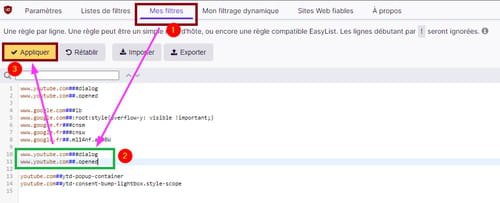Acepte las cookies primero o haga clic en conectar si tiene una cuenta de Google (por ejemplo, Gmail).
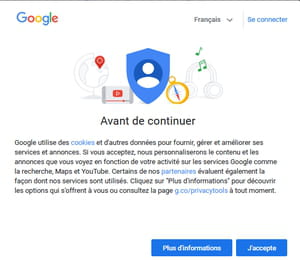
- Ajouter l'extension '' No me importan las cookies ''
- 1- Instalador l'extension: no me importan las cookies>
- 2- Ajouter l'extension: PopUpOFF - Bloqueador de ventanas emergentes y superposiciones
- 3- Cambia el buscador si Google está por defecto.
- 4- Gestionar cookies y excepciones de datos.
- YouTube
Ajouter l'extension '' No me importan las cookies ''
Ajouter l'extension PopUpOFF - Bloqueador de ventanas emergentes y superposiciones
Cambia el motor de búsqueda.
Gestione las excepciones de cookies y datos.
Con un bloqueador de anuncios
1- Instalador l'extension: no me importan las cookies>
Vierta Firefox.
Para Google Chrome, Opera, Edge o Edge Chromium.
El banner o la ventana pequeña aparecerán y desaparecerán brevemente.
2- Ajouter l'extension: PopUpOFF - Bloqueador de ventanas emergentes y superposiciones
PopUpOFF Firefox
Google Chrome, Edge Chromium, Valiente, Vivaldi
Opera
Cuando la pequeña ventana "Antes de continuar"de Google u otro sitio, haga clic en la extensión PopUpOFF - Bloqueador de ventanas emergentes y superposiciones junto a la barra de direcciones.
Haga clic por primera vez en --►omitir 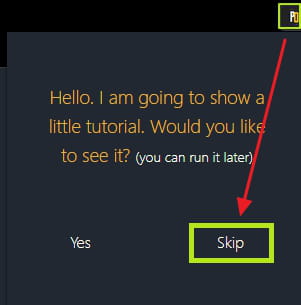
En la siguiente ventana 3 posibles modos de bloqueo.
- Modo difícil (modo difícil).
Elimina todos los elementos de las ventanas emergentes, sin superposiciones, ni ventanas emergentes ni nada.
- Modo fácil (Modo fácil).
Úselo solo para sitios web decentes.
- ¡SOLO QUIERO LEER! (¡SOLO QUIERO LEER!).
Si los dos primeros no te ayudaron en absoluto, hay superposiciones y ventanas emergentes por todas partes para activar y actualizar la página (teclado F5).
Lo ideal es seleccionar -►Modo difícil (modo difícil).
Luego haga clic en --► No puedes usarlo aquí Cambiar (No puedes usarlo aquí Cambiar).
Desactivar resaltado --► Supervisión del desarrollador
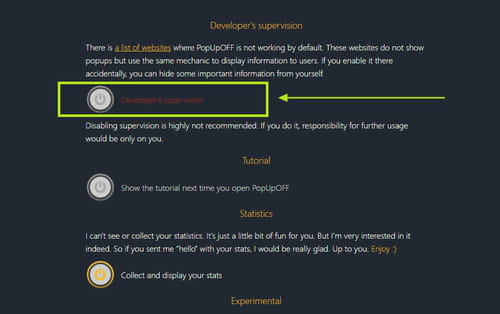
Cierra la pestaña.
De vuelta en la página con el banner ''Antes de continuar'' haga clic en la extensión PopUpOFF - Bloqueador de ventanas emergentes y superposiciones.
Seleccione --► ¿Modo difícil en este sitio?(Modo difícil en este sitio).
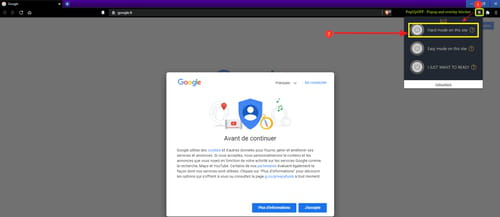
El modo Modo difícil en este sitio está resaltado y habilitado para bloquear el mensaje ''Antes de continuar'.
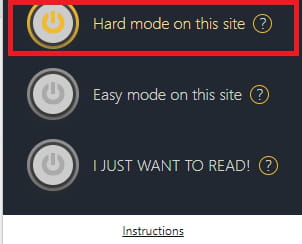
Cierre el navegador y reinícielo.
Consulte, por ejemplo, en --► Google
Si el mensaje ''Antes de continuar aún está presente, haga clic en el icono de extensión PopUpOFF - Bloqueador de ventanas emergentes y superposiciones junto a la barra de direcciones y seleccione --► Modo difícil en este sitio
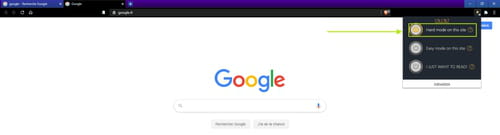
3- Cambia el buscador si Google está por defecto.
Seleccione, por ejemplo, en su lugar → Pato Pato a ganar
O instale la extensión de privacidad DuckDuckGo para Firefox
L'extension DuckDuckGo Privacidad para Google Chrome
4- Gestionar cookies y excepciones de datos.
Con Firefox:
Haga clic en las líneas horizontales ubicadas en la parte superior y a la derecha y luego en la línea Opciones.
Haga clic en el menú de la izquierda en la línea:Privacidad y seguridad
O elimine todo en la barra de direcciones y copie / pegue: acerca de: preferencias # privacidad
En el encabezado derecho: Cookies y datos del sitio.
Frente a la línea:`` Elimina las cookies y los datos del sitio cuando se cierra Firefox ''.
Haga clic en la casilla:Gestionar excepciones.
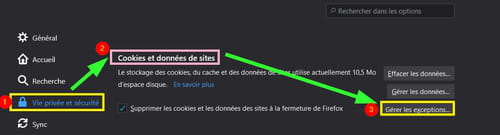
Copie / pegue en el cuadro de dirección del sitio web: https://www.google.com/
Haga clic en Bloquear.
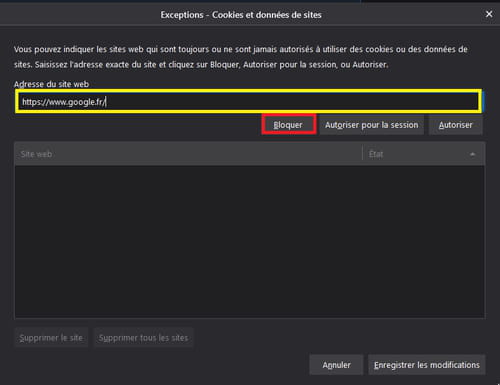
Haga clic para terminar en la parte inferior de Guardar cambios.
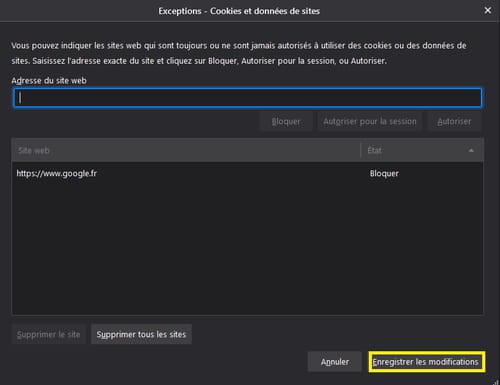
Cierre Firefox.
Reinicia Firefox.
Con Google Chrome
Haga clic en los puntos verticales ubicados en la parte superior y derecha.
Haga clic en la línea: Parámetros.
Haga clic en el menú de la izquierda en la línea: Confidencialidad y seguridad
En el encabezado del panel derecho Confidencialidad y seguridad
Haga clic en Configuración del sitio
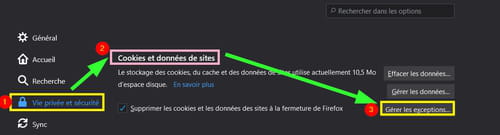
sección: Cookies y otros datos del sitio
O elimine todo en la barra de direcciones y copie / pegue: chrome: // configuración / cookies
La línea: Sitios que no pueden utilizar cookies.
Haga clic en el cuadro :.añadir.
En el cuadro Añadir un sitio copiar pegar: https://www.google.com/
Para terminar haga clic en: añadir.

Cierre Google Chrome.
Reinicia Google Chrome.
Avec Edge Cromo
Haga clic en los puntos verticales ubicados en la parte superior y derecha.
Haga clic en la línea: Configuraciones.
Haga clic en el menú de la izquierda en la línea: Autorización de sitios.
O elimine todo en la barra de direcciones y copie / pegue ... edge: // settings / content
En el panel derecho, haga clic en: Cookies y datos del sitio.

Rúbrica Bloqueo.
Haga clic en el cuadro añadir.
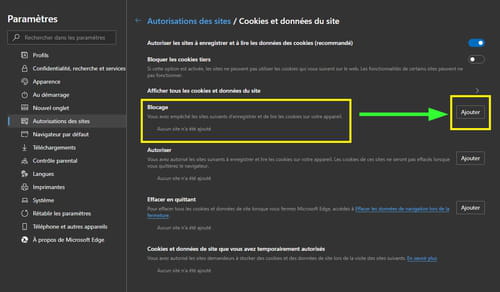
Copiar / pegar en el cuadro del sitio: https://www.google.com/
Para terminar haga clic en Agregar.
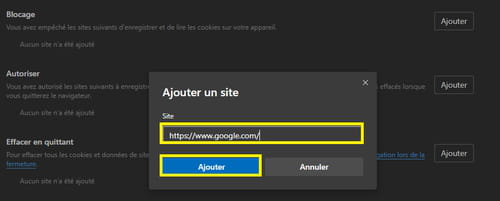
Cierre Edge Chromium.
Reinicie Edge Chromium.
5- Con un bloqueador de anuncios.
Con AdGuard AdBlocker:
AdGuard AdBlocker tiene como objetivo bloquear anuncios.
Esto tiene filtros personalizados para bloquear sitios o anuncios manualmente.
Para borrar el mensaje Acepto `` Google usa cookies '' .
AdGuard AdBlocker Firefox.
AdGuard AdBlocker Google Chrome y Edge Chromium.
Junto o junto a la barra de direcciones (URL), haga clic en el icono (verde) de AdGuard AdBlocker.
Haga clic en el rueda dentada.
Haga clic en la línea: Reglas de usuario 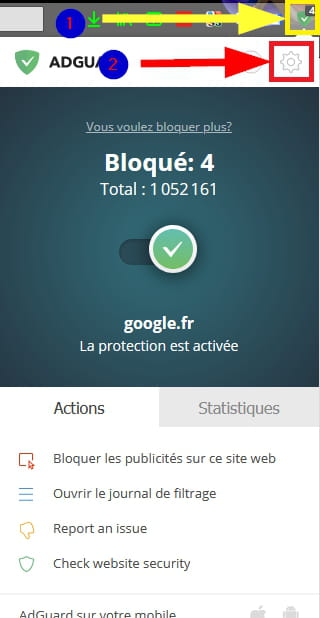
Copie y pegue estas 2 líneas una tras otra:
www.google.com ### lb
www.google.com ##: root: style (overflow-y: visible! important;)
www.google.com ### cnsm
www.google.com ### cnsw
www.google.com ##. m114nf.aID8W
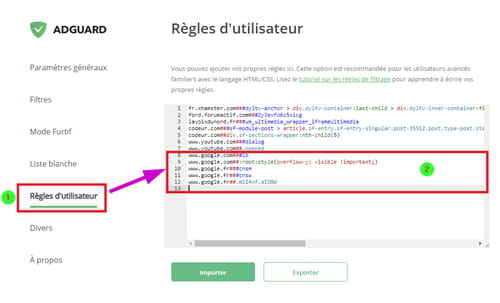
Espere 10 segundos para el tiempo de modificación de guardado.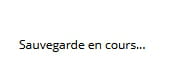
Con Adblock
Adblock Firefox
AdBlock Google Chrome y Edge
Junto o al lado de la barra de direcciones (URL), haga clic en el icono (verde) de Adblock.
Haga clic en el rueda dentada.
Haga clic en la línea: Personalizar
Haga clic en: cambio
Copia y pega estas 2 líneas:
www.google.com ### lb
www.google.com ##: root: style (overflow-y: visible! important;)
www.google.com ### cnsm
www.google.com ### cnsw
www.google.com ##. m114nf.aID8W
Haga clic en: guardar
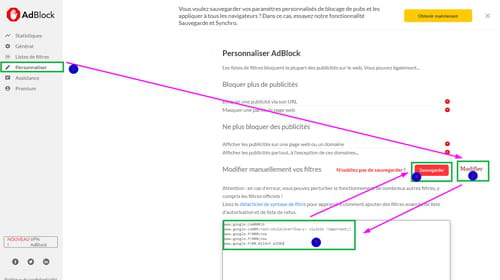
Con uBlock Origin
uBlock Firefox
uBlock Google Chrome y Edge
Junto o junto a la barra de direcciones (URL), haga clic en el icono (verde) de uBlock.
Haga clic en el tablero (estas son las 3 flechas superpuestas). 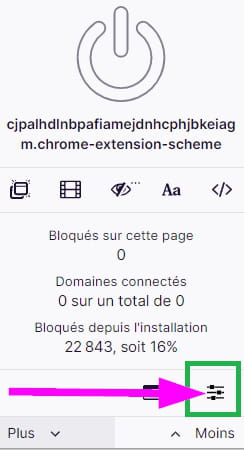
Haga clic en la pestaña: Mis filtros.
Copia y pega estas 2 líneas:
www.google.com ### lb
www.google.com ##: root: style (overflow-y: visible! important;)
www.google.com ### cnsm
www.google.com ### cnsw
www.google.com ##. m114nf.aID8W
Haga clic en: Aplicar.
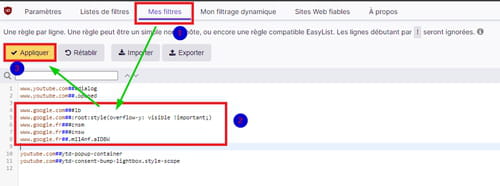
YouTube
En los filtros personalizados de los bloqueadores de anuncios, copie y pegue estas 2 líneas y luego Aplicar.
www.youtube.com ### diálogo
www.youtube.com ##. abierto